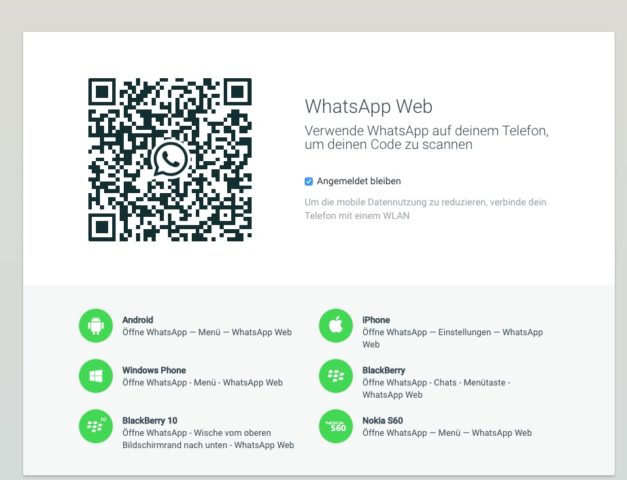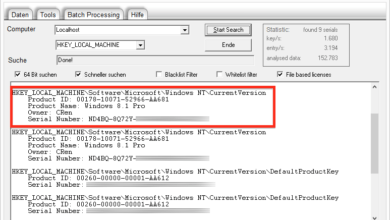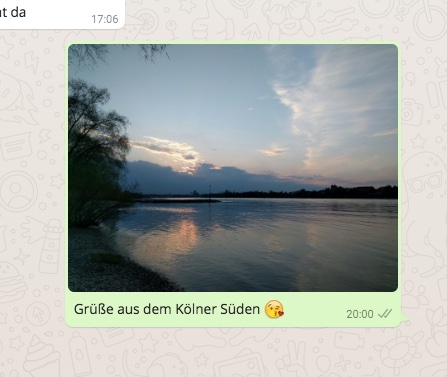
Anleitung: WhatsApp-Fotos ohne Kabel auf den PC oder Mac übertragen
Selbst als WhatsApp-kritischer Mensch bekomme ich im Laufe einer Woche einen Haufen von Fotos über den Messenger zugeschickt (oder verschicke sie selbst), bei denen es sich lohnen würde, sie dauerhaft in der Fotosammlung auf dem Mac (oder PC) zu sichern. Das kann man natürlich ganz klassisch per Kabel erledigen, was aber nicht sonderlich komfortabel ist. Ihr könnt Eure WhatsApp-Fotos aber auch sehr viel einfacher auf den Computer übertragen!
Die Lösung dafür lautet: WhatsApp Web! Wenn Ihr WhatsApp am PC oder Mac verwendet, könnt Ihr die verschickten oder empfangenen Fotos mit wenigen Klicks speichern. So geht Ihr dabei vor:
1. WhatsApp Web starten
Besucht als erstes die Homepage von WhatsApp Web und verbindet Euer Smartphone so mit dem PC oder Mac, dass Ihr WhatsApp im Browser verwenden könnt. Mehr dazu findet Ihr unter anderem in diesem (leicht kritischen ;) )Tuto.
2. Chat mit den gewünschten Fotos öffnen
In WhatsApp Web seht Ihr nun alle Chats, die Ihr auf dem Handy geführt habt. Öffnet nun einfach den entsprechenden Chat mit den Fotos, die Ihr auf Eurem PC sichern wollt. Sind die gewünschten WhatsApp-Fotos schon etwas älter, müsst Ihr gegebenenfalls die verschwommene Vorschau anklicken und warten, bis WhatsApp Web die Fotos geladen hat. Da das Nachladen direkt über das Handy passiert, sollte dieses im Idealfall im WLAN hängen, um keinen Datentraffic zu verschwenden.

3. WhatsApp-Fotos direkt auf dem PC oder Mac speichern
Um die WhatsApp_Fotos nun auf den PC oder Mac zu übertragen, habt Ihr mehrere Möglichkeiten. Die komfortabelste: Klickt das Foto direkt im Chat an und zieht es mit gedrückter Maustaste in den Windows Explorer oder Mac Finder. WhatsApp Web lädt dabei automatisch das „echte“ Foto herunter, also nicht die verkleinerte Vorschau. Wollt Ihr die Fotos vor dem Herunterladen noch einmal im Detail betrachten, klickt sie einfach an, damit WhatsApp Web die große Version anzeigt. Hier könnt Ihr nun die WhatsApp-Fotos wahlweise per Drag & Drop oder über den „Download-Pfeil“ oben rechts sichern.
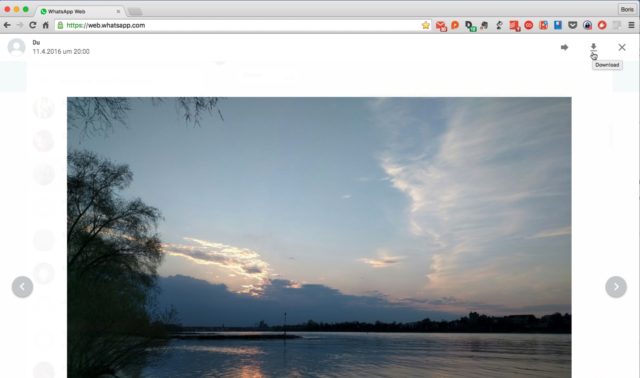
4. Ältere WhatsApp-Fotos nachladen
Ein weiteres nettes Feature der Vollbild-Ansicht: Über die Pfeile oder die Pfeiltasten könnt Ihr hier einfach alle WhatsApp-Fotos durchklicken, die in diesem Chat verschickt wurden. Beachtet dabei aber, dass WhatsApp Web immer nur einen Teil der neuesten Chats lädt. Wollt Ihr ältere Fotos ansehen und herunterladen, müsst Ihr zuvor in der Chat-Ansicht so lange nach oben scrollen, bis die Fotos zu sehen sind.
Alles in allem also eine vergleichsweise praktische Möglichkeit, Eure WhatsApp-Erinnerungen mit wenigen Klick auf den PC oder Mac zu übertragen. Leider bietet WhatsApp Web derzeit noch nicht die praktische Möglichkeit der Handy-App, einfach alle verschickten Fotos in der Medienübersicht anzuzeigen – ein weiterer Grund dafür, warum ich Telegram nach wie vor lieber mag ;) Dennoch ist es hilfreich, verschickte und empfangene WhatsApp-Web auch ohne Cloud- oder Kabel-Umwege auf dem PC oder Mac sichern zu können.
Ihr wollt mehr total super hilfreiche WhatsApp-Tipps und Anleitungen? Haben wir! Hier entlang bitte :)